Web Desktop
Conheça a interface Web Desktop que é o meio principal para se administrar e operar o Plamoon.
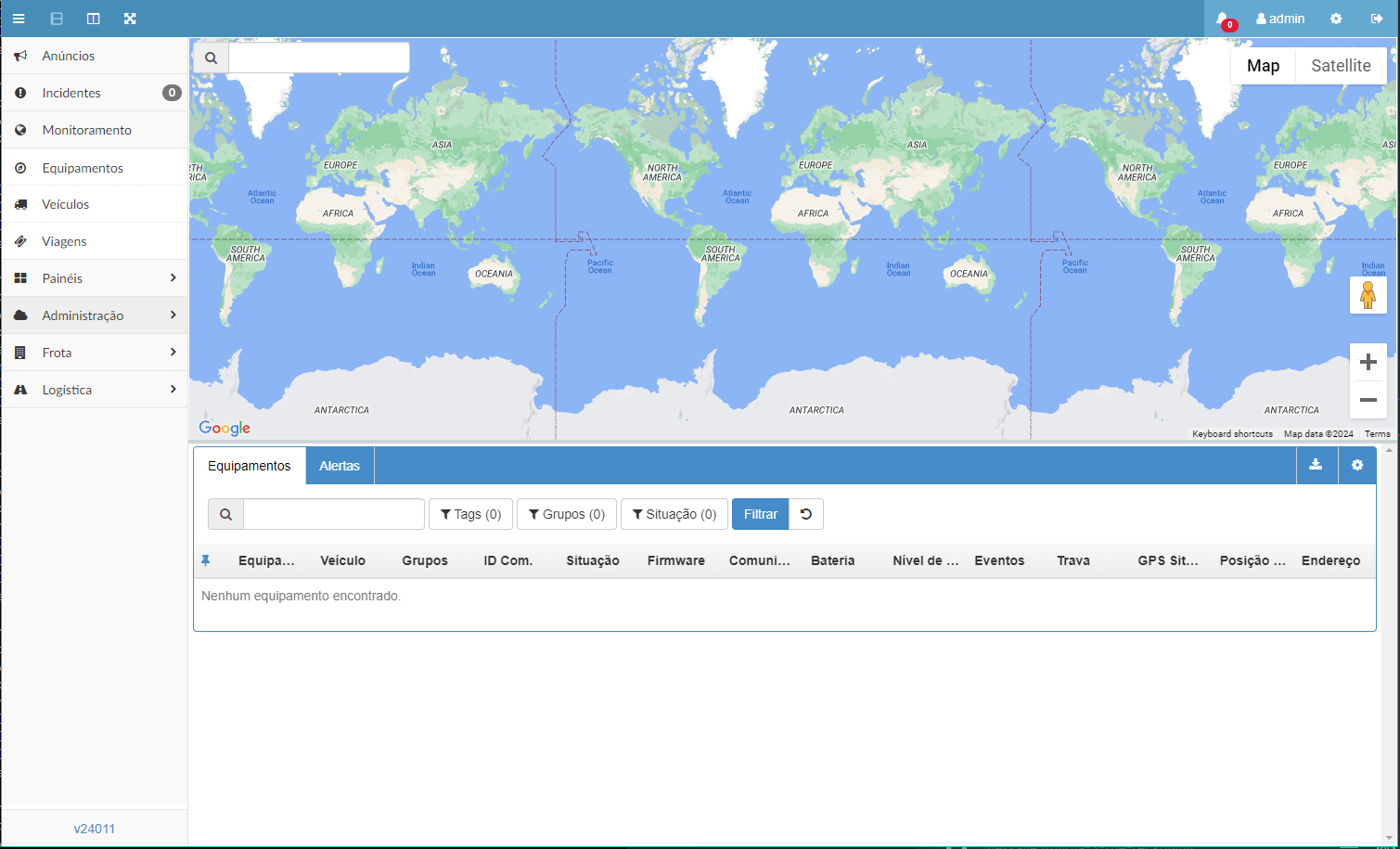
Explore o layout básico nas seções abaixo:
Barra Superior
Ao lado direito encontramos os dados do usuário atual. Da direita para a esquerda:
- Botão sair.
- Botão engrenagem para as Preferências do Usuário atual.
- Nome de Usuário com botão para o Perfil do Usuário atual.
- Sino contendo contagem de alertas visíveis pelo Usuário.
Ao lado esquerdo tempos os botões de layout:
- Botão exibir/ocultar menu lateral.
- Botão selecionar layout horizontal (para listagens com detalhes).
- Botão selecionar layout vertical (para listagens com detalhes).
- Botão visualização expandida (geralmente para mapas).

Menu ao lado esquerdo
Os menus de acesso aos recursos do Plamoon estarão disponíveis dependendo das permissões que o usuário possuir.
As categorias são botões expansíveis para facilitar a organização dos recursos.
Ao rodapé temos o número da versão atual do Plamoon.
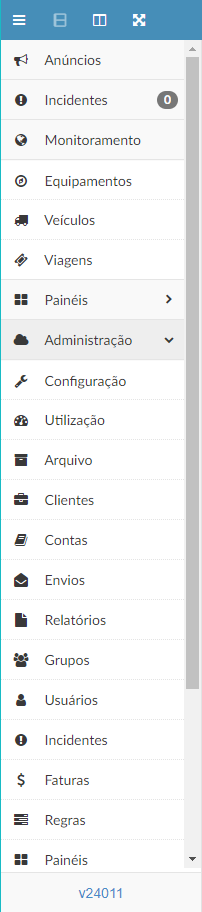
Região Central
Encontramos painéis com barras que permitem o redimensionamento para facilitar a visualização das informações.
Em páginas onde encontramos listagem (na imagem, abaixo) com mapa e janela de detalhes (superior direito) permite-se que layout seja alterado conforme os botões da barra superior.
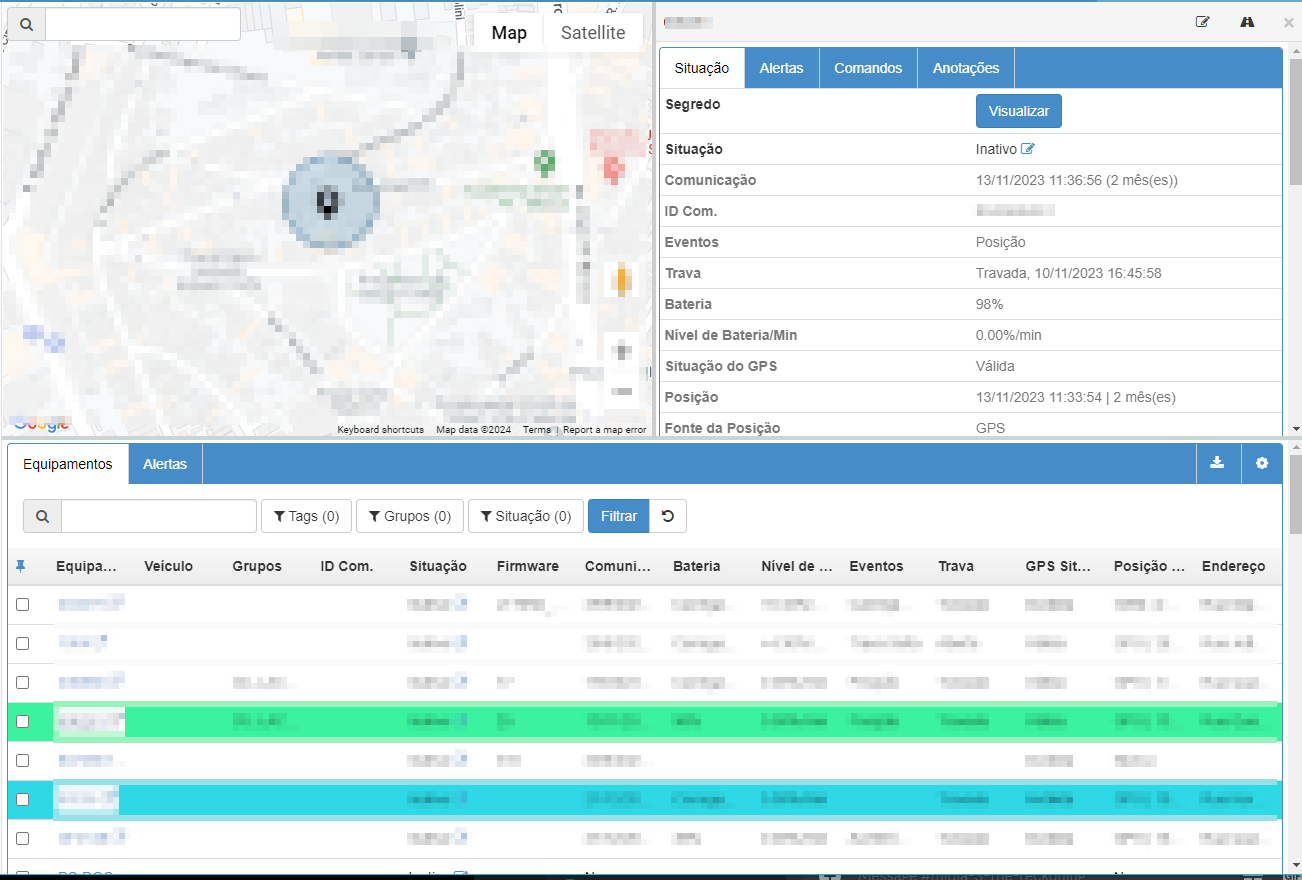
Campos de Busca e Filtros
Em diversas páginas encontramos filtros de listagem, esses filtros podem ser modificados mas é sempre necessário utilizar o botão Filtar para que o filtro fique ativo.

Páginas de Edição
Em todas as páginas de edição é necessário que se utilize o botão salvar após fazer uma alteração. Mesmo que um elemento seja alterado na página de forma dinâmica, o dado somente terá efeito se for salvo.
Atualização Dinâmica
Muitas das ações do usuário resultam em atualização dinâmica da página. Enquanto a operação estiver sendo executada o ícone do mouse indicará o carregamento das informações, e em geral, botões apresentarão um ícone similar.